pc사랑 실험실 - 하드디스크 rpm과 속도 / 듀얼채널 메모리
[실험 1] 노트북용 2.5인치 하드디스크라도 회전속도가 7,200rpm이면 데스크톱용 하드디스크와 큰 차이가 없을 것 같은데 어느 정도 차이가 있나요.
하드디스크 회전속도와 디스크 지름에 따른 전송속도를 알아보자. 테스트를 위해 2가지 회전속도의 2.5인치와 3.5인치 하드디스크를 각각 2개씩 준비했다. 용량은 요즘 가장 많이 팔리는 것으로 골랐다. 2.5인치는 320GB, 3.5인치는 1TB다.
먼저 크리스털 디스크마크의 속도 테스트 결과를 보자. 아래 왼쪽 그림은 2.5인치 7,200rpm 하드디스크의 결과고, 오른쪽은 3.5인치 7,200rpm 하드디스크의 결과다. 회전속도는 동일하지만 데이터를 꾸준하게 읽고 쓸 때는 1초에 60MB 정도 차이가 났고, 512KB의 작은 파일을 무작위로 읽을 때 초당 22MB, 쓸 때는 초당 32MB의 차이를 보였다. 이보다 작은 4KB의 파일을 읽고 쓸 때는 눈에 보이는 숫자 차이는 크게 줄었지만 백분율로 따지면 앞선 항목과 엇비슷하다. 다만 4KB 무작위 읽기 속도는 두 제품이 모두 비슷했다.
이런 차이가 나는 이유는 어디에 있을까? 하드디스크의 속도를 결정짓는 것은 회전속도만이 아니다. 기록밀도와 버퍼 메모리, 읽기/쓰기 알고리즘 등도 큰 영향을 미친다. 가장 중요한 것은 물론 회전속도다. 디스크가 빨리 돌수록 동일한 시간에 헤드가 더 많은 트랙을 돌기 때문에 읽기/쓰기 속도가 획기적으로 빨라진다. 기록밀도도 마찬가지다. 트랙의 둘레가 같더라도 기록밀도가 높은 디스크에 더 많은 정보가 담긴다. 잠실종합운동장 육상 트랙이 1m 간격으로 동전이 떨어져 있는 것과 0.5m 간격으로 동전이 떨어져 있는 것의 차이와 같다. 동전을 줍기 위해 속도를 줄일 필요가 없다고 가정하면 당연히 0.5m 간격으로 동전이 놓인 트랙을 달린 선수가 더 많은 돈을 모을 수 있다. 하드디스크도 이와 마찬가지다. 회전속도가 동일할 때 기록밀도가 높은 제품이 더 많은 데이터를 읽고 쓴다.
■ 크리스털 디스크마크 3.0 테스트 결과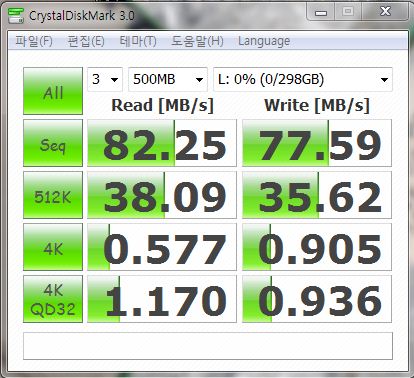
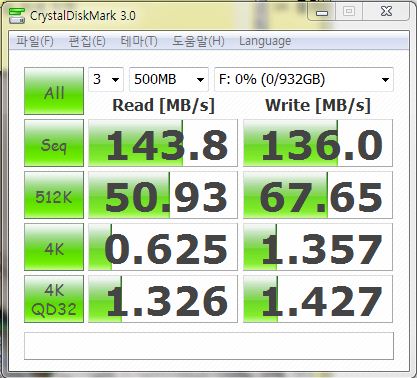
2.5인치 7,200rpm(320GB) 하드디스크(왼쪽)와 3.5인치 7200rpm(1TB) 하드디스크의 읽기/쓰기 속도 비교.
2.5인치 하드디스크와 3.5인치 하드디스크의 기록밀도는 큰 차이가 없다. 디스크를 만들 때 비슷한 기술을 이용하기 때문이다. 용량에 따라 어느 정도 차이가 날 수는 있지만 단순히 기록밀도만으로 그림처럼 큰 차이가 벌어지지는 않는다. 기록밀도 말고 다른 데 원인이 있다는 뜻이다.
디스크는 회전운동을 하기 때문에 회전축 가까운 곳의 선속도는 느리고, 회전축이 멀수록 선속도(회전 운동을 하는 물체에서 어느 한 점의 속도)가 빠르다. 이를 하드디스크에 적용하면 당연히 3.5인치(실제 크기는 3.74인치) 디스크를 쓰는 제품은 지름 2.5인치를 넘는 부분부터는 노트북용 하드디스크보다 선속도가 빠르고 동일한 시간에 더 많은 데이터에 접근할 수 있는 것이다.
게다가 2.5인치 하드디스크는 오른쪽 사진처럼 디스크를 고정하는 중심원의 지름이 훨씬 작아서 회전축의 안쪽부터 데이터를 기록하기 때문에 속도가 느릴 수밖에 없다. HD 튠 등의 하드디스크 속도 측정 툴을 돌려보면 처음에는 속도가 빠르다가 테스트가 끝나는 시점이면 최대 절반까지 속도가 떨어지는 것을 알 수 있는데, 테스트를 디스크의 바깥쪽부터 시작해 제일 안쪽에서 마치는 까닭이다.
물론 320GB급 2.5인치 하드디스크의 기록밀도가 디스크 2장으로 구성한 1TB 3.5인치 하드디스크의 절반 수준에 지나지 않는 것도 속도 차이를 만드는 중요 원인 중 하나다.
■ 최대/최소/평균 데이터 읽기 속도 (단위 : MB/초)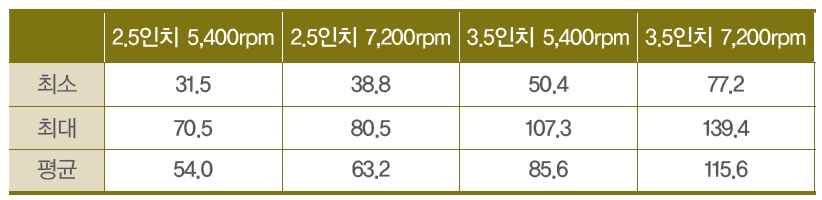
>> HD 튠 프로 3.5에서 데이터 읽기 속도를 확인했다. 최소는 디스크의 기록 영역이 시작되는 제일 안쪽 지점, 최대는 기록 영역이 끝나는 디스크 외주의 데이터 읽기 속도다.
[실험 2] PC를 맞추려고 하는데 DDR3 1GB 2개가 좋을까요? DDR3 2GB 1개가 좋을까요?
물론 DDR3 2GB 2개가 가장 빠르고 좋다. 예산이 문제인 것 같은데 그렇다면 DDR3 1GB 2개를 꽂는 것이 낫다. 펜티엄 4 시절부터 메인보드에는 듀얼채널 메모리란 기술이 쓰인다. 메모리 2개를 병렬로 연결해 동시에 데이터를 입출력하는 기술이다. PC용 메모리는 모두 한 번에 64비트의 데이터를 전송하도록 설계되어 있다. 듀얼채널 기술을 활용하면 2배가 되어 128비트씩 데이터를 전송한다.
메모리 슬롯이 4개인 메인보드를 살펴보면 2개씩 색이 다른 것을 알 수 있다. 메모리를 2개만 꽂을 때 같은 색깔의 슬롯에 꽂으면 알아서 듀얼채널로 작동한다. 또 슬롯을 모두 채워도 듀얼채널이 된다.
코어 i7 900 시리즈와 X58 메인보드는 램을 트리플채널로 구성해, 데이터 전송폭이 192비트에 이른다. 때문에 같은 색깔 슬롯이 3개씩 모두 6개가 있다. 여기에는 램을 3개 또는 6개 꽂아야 트리플채널이 된다.
듀얼채널이나 트리플채널을 구성한다고 눈에 띄게 성능이 빨라지는 것은 아니다. 이용자가 느끼기 힘든 미세한 차이가 있을 뿐이다. 효과는 크지 않지만 용량이 큰 램 1개와 작은 용량 2개의 값이 같다면 조금이라도 빠른 듀얼채널로 구성하는 것이 좋다.
옆의 표는 AMD 페넘 II X4 955 블랙에디션과 AMD 880G 조합에서 메모리 구성에 따른 성능을 비교한 것이다. DDR3 2GB 1개일 때를 제외하고 나머지는 듀얼채널 작동이 가능한 조합이다. PC 전체 성능을 재는 기본 점수에서 싱글채널 모드가 듀얼채널보다 약 10% 점수가 낮다. 메모리 성능만 재는 테스트에서는 차이가 거의 드러나지 않았다.
인텔 시스템의 듀얼채널과 싱글채널 성능 차이는 58쪽 <스타크래프트 2> 벤치마크 기사에서 잘 확인할 수 있다. 2GB 싱글채널일 때 1GB 2개로 구성한 듀얼채널보다 게임 로딩 속도가 4초 정도 더뎠다. 단 게임 중에는 차이가 나타나지 않았다.
■ 최대/최소/평균 데이터 읽기 속도 (단위 : MB/초)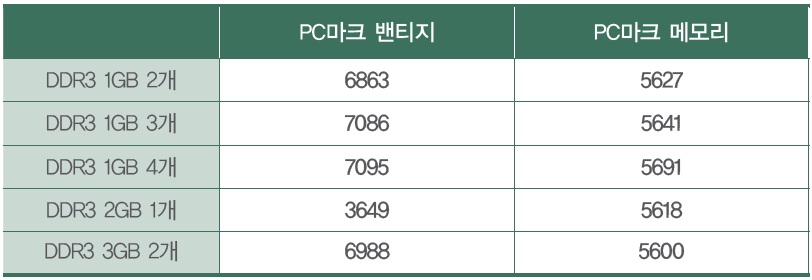


>> 램을 2개 꽂을 때는 같은 색깔 슬롯에 꽂아야 듀얼채널로 작동한다. 2GB 1개보다는 1GB 2개가, 4GB 1개보다는 2GB 2개가 좋다.